Comment transformer une machine physique en machine virtuelle pour Virtualization Station 3 en utilisant VMware® vCenter™ Converter™ ?
Qu'est-ce que VMware® vCenter™ Converter™ ?
VMware® vCenter™ Converter™ vous permet de convertir des machines physiques Windows et Linux et des formats d'image tiers en machines virtuelles VMware. (VMware 2018) En utilisant VMware vCenter Converter, les PC et les serveurs peuvent être transformés en machines virtuelles et importés dans Virtualization Station 3. Cette opération a généralement pour nom physical to virtual (P2V) soit physique vers virtuel.
Étapes :
- Téléchargez VMware® vCenter™ Converter™ depuis http://www.vmware.com/products/converter (vous devez avoir un compte VMware pour télécharger ce logiciel).
- Installez le vCenter™ Converter™ sur l'appareil que vous souhaitez convertir en machine virtuelle (pour la compatibilité avec le système d'exploitation, reportez-vous à la page 21-22 de http://www.vmware.com/pdf/convsa_50_guide.pdf).
- Lancez vCenter™ Converter™ et cliquez sur « Convertir la machine ».

- Dans « Sélectionner le type de source », choisissez « Actif » et sélectionnez « Cette machine locale » dans la liste déroulante. Cliquez sur « Suivant ».
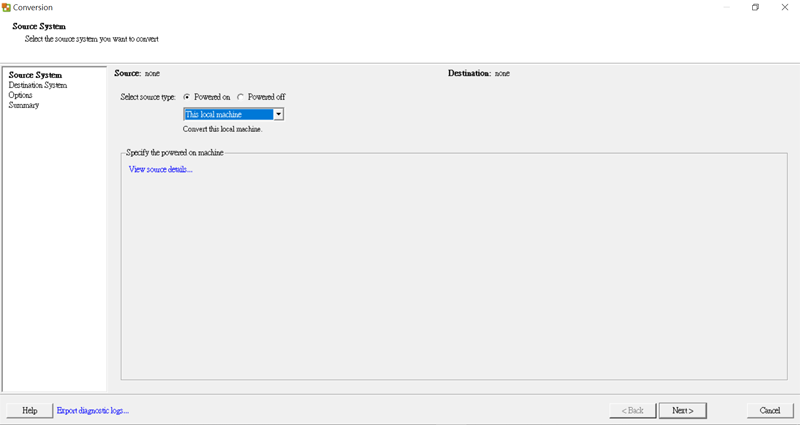
- Dans « Sélectionner le type de destination », choisissez « VMware Workstation ou une autre machine virtuelle VMware ». Dans « Sélectionner le produit VMware », choisissez « VMware Workstation 10.x ». Sous « Détails de la machine virtuelle », vous pouvez entrer un nom pour la machine virtuelle et sélectionner l'emplacement où enregistrer la machine virtuelle. Cliquez sur « Parcourir » et sélectionnez un chemin de stockage situé sur le NAS QNAP vers lequel vous souhaitez importer la machine virtuelle. Cliquez sur « Suivant ».

- Si vous souhaitez modifier les paramètres, cliquez sur « Modifier » à côté du paramètre à modifier. Cliquez sur « Suivant ».

- Cliquez sur « Terminer » pour démarrer le processus de conversion.

- La tâche affichera la progression et fournira une estimation de la durée.

- Une fois la tâche terminée, un fichier *.vmx et *.vmdk apparaît dans le dossier de destination. Ouvrez Virtualization Station et cliquez sur « Importer la VM ».
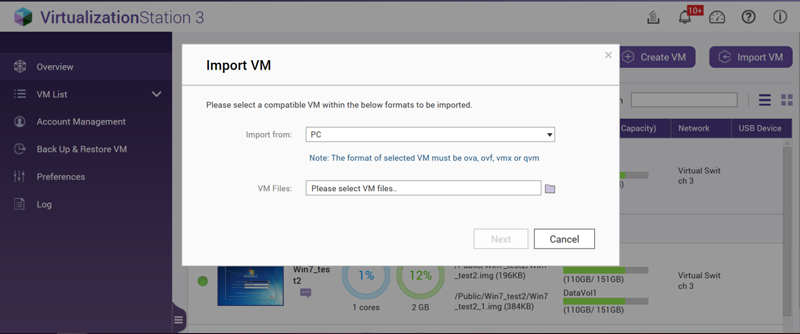
- Si nécessaire, vous pouvez modifier les paramètres d'une machine virtuelle (si vous importez le fichier depuis un PC, il vous faut transférer le fichier *.vmdk après avoir parcouru le fichier *.vmx.)

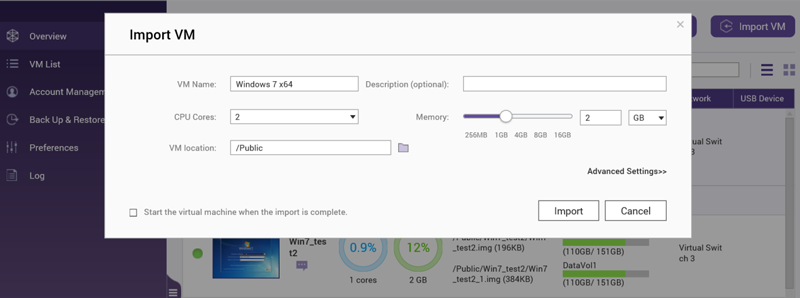
Références
Pour plus d'informations sur l'importation d'une visite de machine virtuelle, visitez
Comment importer une machine virtuelle?
Pour lire le guide de l'utilisateur de VMware® vCenter™ Converter™, vistez
http://www.vmware.com/pdf/convsa_50_guide.pdf
VMware (2018) Qu'est-ce que vCenter Converter.
Disponible : http://www.vmware.com/products/converter. Dernier accès le 28 juin 2018.
Remarque : la capture d'écran, les liens de téléchargement, les sites web de référence de ce document concernant VMware sont la propriété de VMware®. QNAP ne sera pas tenu responsable des résultats d'une utilisation de VMware® vCenter™ Converter™.





